Chrome浏览器网页截图快捷操作技巧及工具推荐
文章来源:谷歌浏览器官网
时间:2025-07-30
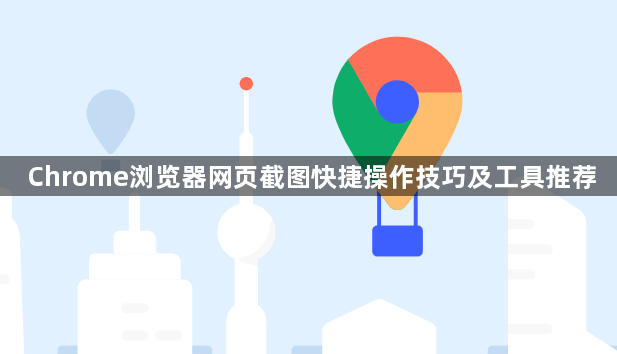
1. 使用内置快捷键截图:在Windows系统中,按下`Ctrl+Shift+PrtScn`组合键,Chrome会将整个页面截图并保存到剪贴板中,可直接粘贴到Word、PowerPoint等应用程序中。Mac系统则可使用`Command+Shift+4`组合键,选择需要截取的区域后松开按键即可完成截图。
2. 利用开发者工具截图:按`F12`或右键点击页面并选择“检查”来打开开发者工具。在开发者工具中,按下`Ctrl+Shift+P`(Windows)/`Command+Shift+P`(Mac)打开命令行,输入“Screen”,会出现多个截图选项。选择“Capture full size screenshot”可截取整个网页;选择“Capture node screenshot”可截取特定节点;选择“Capture screenshot”则截取当前屏幕可见部分。
3. 使用操作系统的截图功能:Windows系统可使用`Print Screen`键截取整个屏幕,或使用`Alt+Print Screen`截取当前活动窗口。Mac系统使用`Command+Shift+3`截取全屏,`Command+Shift+4`截取选定区域。
4. 通过截图插件实现更多功能:Chrome Web Store中有多款优秀的截图插件,如“Awesome Screenshot”和“Nimbus Screenshot”等。这些插件通常提供滚动截图、自动保存到云端、截图编辑等高级功能。安装后,可通过插件提供的快捷键或图标进行截图操作。
综上所述,通过以上步骤,你可以快速地了解Chrome浏览器网页截图快捷操作技巧及工具推荐,并选择合适的工具提升管理效率和效果。

